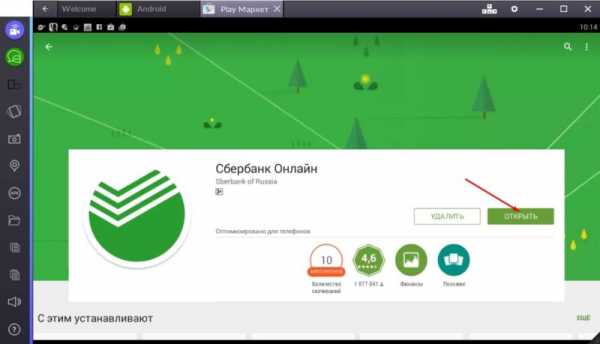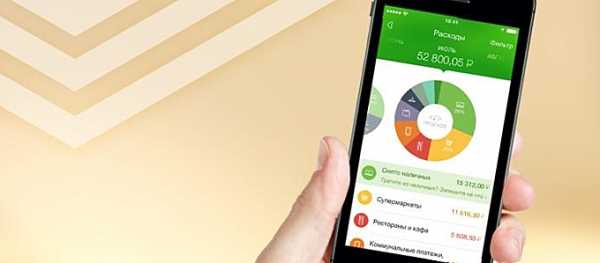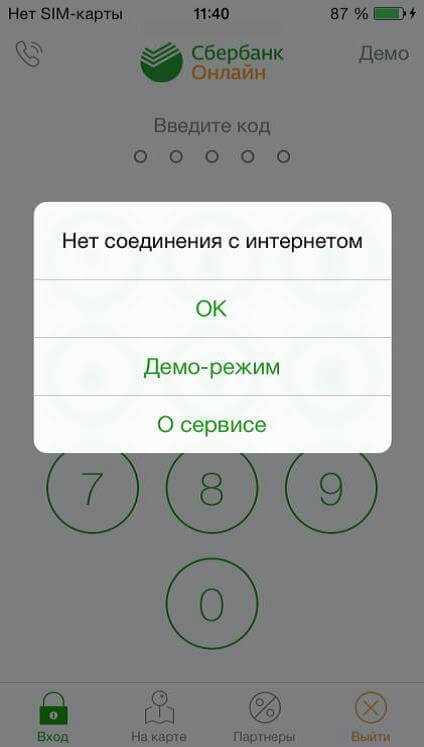Как скачать приложение мобильного банка Сбербанка. Как установить мобильный банк
Как установить мобильный банк Сбербанка на телефон
Большинству клиентов Сбербанка известны два удаленных сервиса – это Сбербанк Онлайн и Мобильный банк. Пользоваться личным кабинетом можно в онлайн-системе интернет-банкинга, такая возможность доступна абсолютно всем владельцам пластиковых карт, а мобильный банк — это SMS-банкинг, не требующий программного обеспечения на свой телефон. Но кроме всего прочего, Сбербанк предлагает еще один способ управлять личными финансами – это мобильная версия личного кабинета.
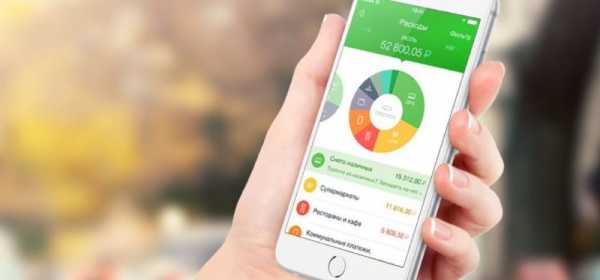
Мобильный онлайн-банк позволяет с помощью мобильного устройства управлять своим личным кабинетом. Правда, для этого нужно будет выполнить всего несколько условий, в первую очередь, понадобится телефон на базе Android, iOS или Windows, а также доступ к интернету. Но все-таки, в первую очередь, нужно будет установить программное обеспечение и открыть доступ к своему аккаунту. В данной статье рассмотрим, как установить Мобильный банк Сбербанка на телефон.
В чем суть мобильного приложения банка
Несмотря на то что Мобильный банк, то есть SMS-сервис, пользуется спросом среди клиентов Сбербанка, полностью заменить личный кабинет в онлайн-системе он не может. Ведь клиенты осуществляют большинство платежей через браузерную версию Сбербанка онлайн, здесь можно оплачивать любые товары, услуги, отправлять переводы физическим и юридическим лицам, управлять другими услугами банка и параметрами своих счетов. Но некоторым клиентам хотелось бы исполнять все то же самое, но независимо от персонального компьютера, именно для этого разработано приложение для телефонов Сбербанка.
По сути, удаленный сервис ничем не уступает Сбербанк онлайн, он лишь является его версией, которую можно установить на мобильный телефон или планшет. Кроме всего прочего, у такого сервиса есть и свои преимущества:
- можно пользоваться личным кабинетом независимо от своего местоположения;
- в личном кабинете можно оплачивать квитанции по QR-коду;
- функционал Мобильной версии ничем не отличается от браузерной;
- приложение доступно для мобильных телефонов, планшетов на любой операционной системе;
- получить доступ к личному кабинету третьи лица не смогут, так как вход в аккаунт надежно защищен.
Где можно скачать приложение
Далее, рассмотрим более подробно, как скачать приложение мобильного банка Сбербанка. На самом деле, скачать приложение будет не так сложно, для этого существует стандартная инструкция. Но все же к установке программы нужно подойти более ответственно, искать приложение следует только в официальных магазинах, ведь на сторонних ресурсах могут быть представлена мошенническая версия, а пользователь свою очередь рискует собственными финансами. Кстати, сам процесс скачивания и установки программы будет зависеть от типа устройства.
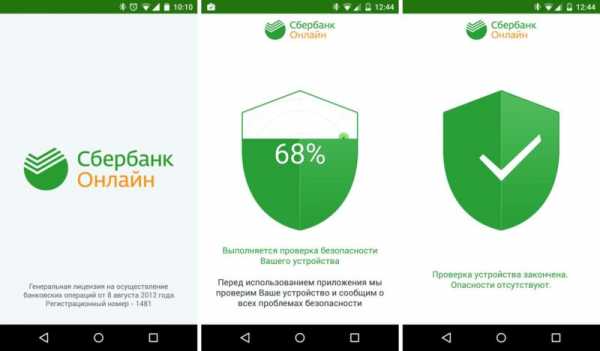
Версия для Android
Большинство клиентов используют мобильные устройства на базе Android – это бюджетный и наиболее востребованный вариант. Владельцы таких телефонов могут пользоваться приложением Сбербанк онлайн после скачивания. Что касается непосредственно скачивания, то здесь все довольно просто: нужно открыть приложение от Google Play Market и поисковой строке ввести наименование приложения Сбербанк онлайн.
При скачивании обратите внимание на разработчика программы. У Сбербанка количество скачиваний — более 83 млрд. После того как программное обеспечение будет установлено, на телефон нужно будет пройти простую процедуру регистрацию. Но прежде всего, стоит обратить внимание на одну важную деталь, пользоваться приложением желательно на телефоне с Root-доступом, это поможет обезопасить собственные финансы.
Для iPhone и iPad
Инструкция по установке мобильного приложения для iPhone и iPad будет такой же, нужно будет зайти в официальный магазин, в данном случае AppStore в поисковой строке ввести наименования скачиваемого предложения и запустить процесс скачивания. После того как он завершится, нужно будет установить программу на мобильное устройство.
При скачивании обратите внимание на то, что данное приложение скачивалось уже более 100 миллиардов раз.
Для Windows Phone
Владельцы мобильных телефонов на базе Windows также имеют возможность установить официальное мобильное приложение Сбербанка. Для этого им придется посетить магазин приложений Windows Store, приложение Сбербанка не отличается от прочих аналогичных приложений, поэтому владельцы таких телефонов в основном не задаются вопросом, как запустить процесс скачивания.
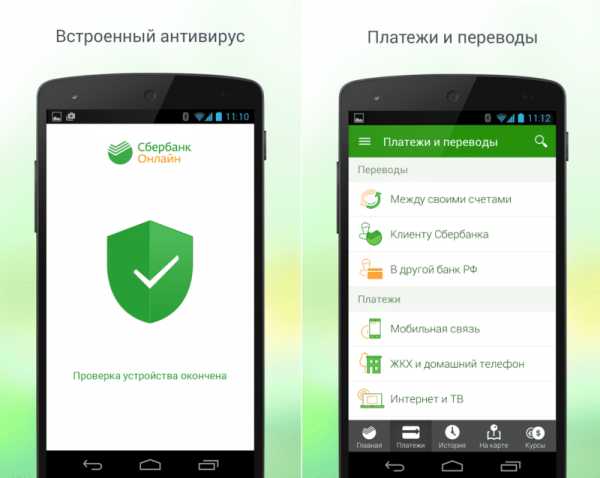
Кстати, нельзя не отметить одну важную деталь: магазин приложений Windows Store позволяет устанавливать приложения не только на мобильные устройства, но и на ПК. Соответственно, с помощью него вы сможете скачать мобильный банк Сбербанка России на компьютер.
Обратите внимание, что скачивание доступно только для платформы Windows начинается 8 версии.
Правила установки мобильного банка на телефон
Когда речь идет о банковском ресурсе, то здесь в первую очередь стоит вопрос безопасности. Для того чтобы не рисковать собственными финансами нужно знать некоторые особенности и нюансы установки мобильного приложения, попробуем долее в них разобраться.
Для Android
Для мобильных устройств на базе Android инструкция по установке будет выглядеть так: откройте Play Market верху в поисковой строке введите запрос «Сбербанк онлайн», убедитесь в том, что это приложение банка и разработчиком является Сбербанк, далее, нажмите на кнопку скачивания. После того как процесс завершится, откроется приложение.
Для iPhone и Айпад
Для мобильных устройств такого типа скачивания будет осуществляться следующим образом, нужно открыть официальный магазин AppStore и в поисковой строке ввести соответствующее название мобильного приложения. Далее, нужно кликнуть по иконке Сбербанка и завершить процесс скачивания.
Пошаговая инструкция по настройке мобильного банкинга
Первое, что должен сделать пользователь после установки мобильного приложения – это авторизоваться в системе. Причем инструкция не будет зависеть от типа мобильного устройства и операционной системы. Руководство для пользователя:
- после загрузки программы нажмите на кнопку авторизации;
- если ранее осуществлялся вход в браузерную версию интернет-банкинга, то в мобильном приложении можно применять данные для входа в личный кабинет, достаточно заполнить соответствующие сроки и на этом процесс авторизации будет успешно завершен;
- если пользователь не авторизован в системе Сбербанк онлайн, то ему придется пройти процедуру регистрации заново для этого нужно отметить строку «Нет логина»;
- затем потребуется полный номер пластиковой карты;
- затем нужно будет подтвердить свои действия кодом с картинки;
- после произведения вышеуказанных действий, на номер мобильного телефона, привязанного к карте, придет индивидуальный одноразовый пароль;
- после идентификации, нужно будет придумать уникальный логин, который в будущем будут использоваться для доступа к аккаунту.
Обратите внимание, что каждый раз, прежде чем зайти в приложение, нужно будет указывать данные для учетной записи, поэтому их следует запомнить, так как мобильные устройства их не хранят в целях безопасности.
Возможные ошибки при установке и загрузке
Новые пользователи в той или иной степени могут столкнуться с различными проблемами при скачивании и установке приложений. Есть типовые ошибки, с которыми можно легко справиться, рассмотрим их более подробно:При попытке входа не приходит SMS с кодом, в данном случае следует проверить внимательно правильно ли введен логин и пароль. Если в данном случае ошибки нет, значит, следует повторно запросить одноразовый код, если и в этот раз он не поступил на номер мобильного телефона, нужно будет позвонить в службу технической поддержки.
Сообщение «Пользователь в системе не обнаружен», такая ошибка может появиться в том случае, если срок действия пластиковой карты уже истек. В данном случае следует обратиться в Сбербанк и перевыпустить пластик.Приложение вылетает, бывает случается такое что открываешь приложение, а оно самопроизвольно закрывается. В данном случае проблема связана с низкой скоростью интернета, решить ее может только интернет-провайдер, когда качество сети будет нормальное, можно будет повторить попытку входа.
На любом этапе пользования программой могут возникнуть те или иные сложности. Кстати, нельзя не сказать об одной важной детали, что для совершения различных финансовых операций через мобильное приложение, нужно создавать шаблоны в личном кабинете, например, на оплату коммунальных услуг или мобильной связи, чтобы в будущем тратить время на ввод реквизитов, либо оплачивать квитанции с помощью QR кода.

Выводы
Если обратить внимание на количество скачиваний, можно прийти к такому выводу, что приложение пользуется массовым спросом среди клиентов кредитной организации. Действительно — это удобное приложение, которое работает через интернет с мобильного устройства, пользователи могут управлять финансами и оплачивать товары и услуги не отрываясь от привычных дел.
znatokdeneg.ru
Как установить мобильный банк Сбербанка на телефон
Владельцем такой многофункциональной программы, как Мобильный банк, может стать любой желающий, являющийся клиентом Сбербанка и имеющий активные пластиковые карты (как кредитные, так и дебетовые). Телефонное приложение работает посредством СМС и USSD-команд и позволяет пользователям оперативно отслеживать состояние личных счетов и управлять имеющимися на картах деньгами.
Чтобы активировать и скачать приложение, можно обратиться за помощью к консультантам банка, но такую операцию легко провести и своими силами. Следует лишь знать, как установить Мобильный банк Сбербанка на телефон, учитывая, что программа скачивается по-разному, в зависимости от имеющейся операционной платформы. В любом случае, установка приложения на телефон является достаточно легкой процедурой.
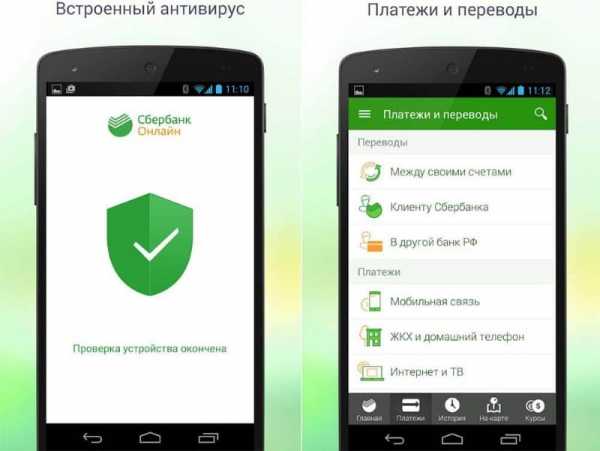 Скачивать приложение Мобильный банк следует только с официальных интернет-магазинов
Скачивать приложение Мобильный банк следует только с официальных интернет-магазиновМобильный банк: все для удобства пользователей
Данное телефонное приложение было создано специально для клиентов Сбера, активных пользователей сотового. С помощью этой программы владелец пластика может:
- Открывать вклады.
- Совершать онлайн-покупки.
- Контролировать состояние своих счетов.
- Блокировать карточки (при их потере/краже).
- Переводить деньги друзьям и родственникам.
- Погашать задолженности (по займам, штрафам, налогам).
- Просматривать историю транзакций и контролировать состояние карт.
- Оплачивать различные услуги (телефонную связь, коммунальные расходы и пр.).
- Создать автоплатежи и при необходимости моментально совершать денежные переводы.
- Иметь доступ к перечню близлежащих банкоматов (при подключении дополнительной услуги геолокации).
 Мобильный банк создан для удобного и своевременного отслеживания счетов
Мобильный банк создан для удобного и своевременного отслеживания счетовДля получения такого удобного сервиса достаточно скачать приложение Мобильного банка Сбербанка на свой телефон и активировать его. Для этого следует знать некоторые технические нюансы.
Приложение для работы мобильного банкинга скачивается на разных ресурсах. Их выбор зависит от программного обеспечения, установленного на личный сотовый.
Где можно скачать сервис-программу
Мобильное приложение поддерживается всеми существующими операционными системами. Специалисты советуют тщательно подходить к выбору ресурсов для скачивания программ и пользоваться только официальными интернет-магазинами. Устанавливая банкинг с посторонних, непроверенных и сомнительных источников, клиент рискует закачать себе на платформу и шпионскую (вирусную) программу, что чревато потерей денежных средств.
Версия для Android
Обладателям телефонов на платформе Андроид для скачивания банкинга стоит посетить официальный магазин различных приложений, музыки и электронных книг Play Market. Весь предлагаемый контент онлайн-маркета подразделяется на бесплатный и оплачиваемый. По данным статистики за прошлый год:
- услугами маркета воспользовались более 2,8 млрд клиентов;
- число скачиваний различных приложений превысило отметку в 83 млрд.
Эксперты советуют пользователям смартфоном платформы Андроид с Root-доступом заранее создать необходимые шаблоны ради обеспечения безопасности собственных финансов.
 Перед работой с программой следует пройти несложную регистрацию
Перед работой с программой следует пройти несложную регистрациюПриложение для iPhone и iPad
Для владельцев техники Apple специалисты советуют воспользоваться услугами специализированного официального маркета онлайн-приложений AppStore. Доступ к интернет-магазину разрешается пользователям платформ версии от iOS 7.7. Взглянув на статистические показатели, можно отметить огромный интерес и популярность данного онлайн-маркета:
- количество активных и постоянных посетителей сервиса уже превышает 600 млн человек;
- индивидуальные скачивания различных программ уже давно ушло за отметку в 110 млрд раз.
Программа для Windows Phone
Пользователям такой платформе для установки мобильного банкинга необходимо посетить официальный маркет Windows Store. Это крупный интернет-магазин игр, музыки, электронных игр и всевозможных приложений. Там же можно скачать Мобильный банк Сбербанка России на компьютер – этот маркет предусматривает возможность скачивания приложения на домашний ПК.
Использовать Windows Store и скачивать необходимый контент могут обладатели Windows-платформ, начиная с 8-й версии.
Установка мобильного банкинга от Сбербанка через интернет осуществляется совершенно бесплатно. Более того, с каждым очередным обновлением программы и выхода усовершенствованной версии, обновление уже установленного банкинга будет проходить в автоматическом режиме.
Правила установки Мобильного банка на телефон
Чтобы быстро и безошибочно скачать необходимую банкинг-программу, в соответствии с имеющейся платформой, следует знать некоторые моменты. Они облегчают поиск нужного контента и помогают ускорить процесс установки.
 Установленная программа имеет одинаковый вид для всех операционных систем
Установленная программа имеет одинаковый вид для всех операционных системДля Android
Установка приложения собственными силами на базе такого программного обеспечения, проходит в соответствии с существующей инструкцией. Она имеет следующий вид:
- Зайти в официальный интернет-маркет.
- В поисковой строке вбить «Сбербанк-Онлайн».
- Отметить и кликнуть на самое первое появившееся приложение.
- Нажать клавишу «Скачивание».
Для iPhone и iPad
Скачать мобильный банкинг на Айпад или Айфон также не представляет особых сложностей. Чтобы установить официальное приложение от Сбербанка, действовать нужно по такому плану:
- Зайти в маркет (AppStore).
- В строке поиска задать «Сбербанк-Онлайн».
- Отметить первую иконку в появившемся списке.
- Скачать приложение.
Пошаговая инструкция по настройке мобильного банкинга
Настроить все необходимые функции скачанного приложение можно будет лишь после прохождения авторизации и регистрации в сервис-системе. Сделать это можно в подразделе «Настройки». Там можно выбрать иконку-Аву, которая будет отображаться при каждом входе в программу, создать индивидуальное приветствие приложения.
В отделе «Настройки» можно создавать шаблоны платежей, которые значительно ускорят процессы будущих денежных переводов (если они совершаются одному и тому же лицу).
После установки приложения, необходимо пройти и регистрацию в программе. Все шаги по настройке банкинга одинаковы и не зависят от вида имеющейся операционной платформы. Если имеются сомнения по правильности прохождения процедуры регистрации, можно обратиться за разъяснением к сотруднику банка. Но для опытных пользователей сделать это можно и самостоятельно, придерживаясь следующего руководства:
- Запустить установленную программу.
- Нажать на кнопку «Войти в Сберанк-Онлайн» (кнопка отмечена зеленым цветом).
- Отметить строчку «Нет логина/идентификатора или вы его забыли».
- Если логин/пароль уже имеются (их можно заранее создать с помощью банковского терминала), их следует ввести в соответствующие поля.
- Ввести в специальное окошко номер сберкарты.
- Подтвердить действие кодом доступа (он появится на картинке).
- Дождаться появления СМС-ки, где будет указан код-пароль. Его также следует ввести в определенное поле.
- Затем предстоит придумать оригинальный логин (он включает в себя 8–30 символов). И пароль (также от 8 до 30 символов). Его следует продублировать еще раз для подтверждения.
На этом процесс регистрации завершается. Созданный пароль и логин стоит запомнить, они понадобятся каждый раз при входе в программу.
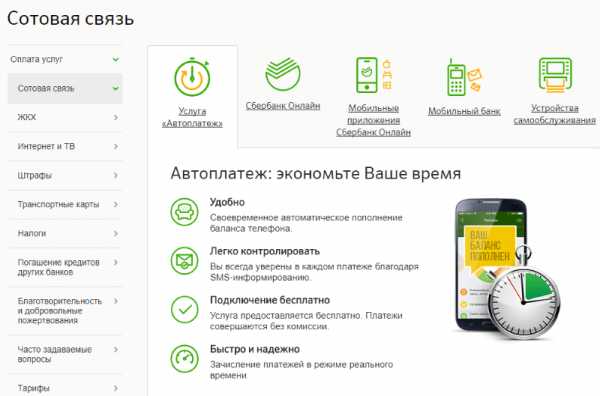 Специалисты советуют остановить выбор на Полном пакете услуг и, чтобы не забывать оплачивать абонентскую плату, создать автоплатеж
Специалисты советуют остановить выбор на Полном пакете услуг и, чтобы не забывать оплачивать абонентскую плату, создать автоплатежС какими ошибками можно столкнуться
У новых и пока еще неопытных пользователей частенько возникают различные проблемы при установке банкинга. По опросу специалисты составили список наиболее распространенных и привели пути для их разрешения:
| Проблема | Что делать |
| не приходит SMS с кодом доступа (при регистрации) | проверить еще раз правильность вводимого логина/пароля, если после исправления ошибка повторяется, стоит связаться с сотрудниками техподдержки и выяснить точную причину задержки |
| система не определяет пользователя (выдает надпись: «Пользователь в системе не обнаружен») | первое, что стоит сделать – проверить сроки годности сберкарточки, в случае, если у карты истекло время пользования, система и будет действовать подобным образом, в данной ситуации стоит посетить банк и переоформить карту, сохраняя прежний номер |
| происходит произвольное закрытие приложения (сразу после обновления программы или входа в систему) | эта ошибка зачастую случается по причине плохой скорости интернета или же недостаточного высокого качества связи, при скачивании обновления или самого приложения, убедитесь, что закачка происходит с официального Интернет-ресурса |
Выводы
Установить это полезно и очень удобное приложение может практически любой пользователь. Сам процесс скачивания и регистрации программы предельно прост и удобен. Но, если появляются сомнения в правильности действий, стоит обратиться за консультацией и помощью к сотрудникам офиса Сбербанка. Опытные специалисты помогут установить банкинг на телефон буквально в считанные секунды, используя только официальные и надежные источники.
Интересное по теме:
Вконтакте
Одноклассники
Google+
znaemdengi.ru
Как установить мобильный банк? | ServiceYard-уют вашего дома в Ваших руках.
Наличие Мобильного банка Сбербанка позволяет вести контроль вкладов, состояния счетов на карточках, кредитов и производить банковские операции по ним в любой момент. Это очень удобно, поскольку значительно упрощает систему работы со Сбербанком и позволяет вести операции в онлайн-режиме. При подключении данной услуги придется платить ежемесячную плату, хотя есть и “эконом” тариф, но в целом такой подход вполне оправдан. Особенно, если вам часто приходится выполнять банковские операции в разное время суток. В данной статье мы рассмотрим, как установить мобильный банк на телефон.
к содержанию ↑Возможности управления счетом через телефон
Мобильный банк — это сервисная услуга, подключенная к телефону, которой владеет держатель банковской карточки. С помощью данной опции существует возможность совершать определенные банковские операции и контролировать движение денежных средств. При наличии пластиковой карты, выданной банком, каждый клиент Сбербанка может подключить и СМС-службу.
Клиент банка может воспользоваться следующими возможностями:
- при совершении оплаты карточкой получать СМС-уведомления о списанных денежных средствах со счета;
- получать СМС-сообщения о суммах денежных поступлений;
- иметь доступ к истории совершенных банковских операций;
- запрашивать пароли для совершения операций в Сбербанке Онлайн;
- переводить денежные средства между своими банковскими карточками;
- в любой момент запрашивать остаток денежных средств на балансе карточного счета;
- совершать операцию погашения кредитов;
- вносить денежные средства на баланс как собственного, так и чужого телефонного устройства;
- перечислять денежные средства на банковскую карту иных держателей Сбербанковской карты;
- осуществлять операции по программе “Спасибо”;
- по предоставленному Сбербанком списку совершать оплачивание услуг компании;
- осуществлять функционирование и контроль автоматических периодических платежей;
- при необходимости — совершать блокировки услуг и карты.
Важно! Наличие Мобильного банка, кроме функциональных возможностей банковских операций, способно защитить клиента от совершаемых действий злоумышленников и мошенников. Данная услуга способна своевременно доставить информацию по расходу денежных средств, не совершаемому клиентом. Также в любой момент существует возможность самостоятельной блокировки данного продукта.
к содержанию ↑Выбор тарифного плана
На сегодняшний день существует два пакета для мобильного банка: “Полный” и бесплатный “Эконом”. Чтобы правильно осуществить выбор, необходимо более детально ознакомиться с различиями этих пакетов перед тем, как установить мобильный банк.
В Полный пакет входят такие функциональные возможности:
- после совершения операций с движением денежных средств клиенту приходит СМС-сообщение о размере операции и состоянии баланса в данный момент;
- существует возможность уточнения остатка денежных средств в любой момент;
- при отправлении запроса возможно получить информацию об истории последних операций, проведенных со счетом карточки.
Важно! Функционирование данных операций является немаловажным сервисом, поскольку способствует контролю над счетом и профилактике от мошенничества. Поэтому очень удобно запрашивать некоторые из них и в Экономном пакете. Только эти операции уже являются платной услугой.
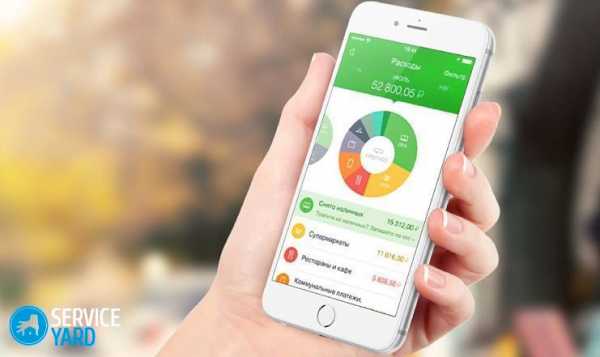
В Эконом пакете возможности ограничены, но имеются следующие опции:
- Блокировка карты.
- Можно заблокировать и активировать Мобильный банк, а также перейти на другой пакет.
- Получение данных о сумме кредитного лимита по банковской карточке.
- Можно пополнить счет телефона.
- Перечисление денежных средств на иные счета
Важно! Если выбор тарифного пакета не соответствует вашим представлениям, то можно осуществить переход на другой пакет. Сделать это достаточно просто. Для этого необходимо отправить СМС-сообщение с командным словом, которое соответствует названию пакета, и набрать последние цифры номера карточки.
к содержанию ↑Как установить мобильный банк?
Как сделать мобильный банк? Установить данную услугу от Сбербанка очень просто. Для этого существует несколько способов. Можно произвести активацию данного сервиса через:
- онлайн-сервис;
- отделение банка;
- горячую линию;
- банкомат или терминал.
Подключение через интернет
Если при оформлении банковской карты не произошла активация данной услуги, то Мобильный банк можно подключить самостоятельно через интернет в Онлайн-банке. При этом необходимо воспользоваться паролем и идентификатором, которые запрашиваются в телефонном режиме или их можно получить в любом отделении банкомата.
При открытии главной страницы сервиса просматриваются все счета и рабочие продукты клиента. Почти все действия продублированы и существует возможность их выполнения в разделах “Основного меню”, которое расположено в шапке. Также можно зайти в “Личный раздел”, расположенный слева.
Важно! Как только вы входите в Онлайн-Сбербанк, происходит высвечивание окна с предложением активирования Мобильного банка. Если в данный момент такая услуга не нужна, то можно нажать на “Подключить позже”. Через какое-то время такое предложение вновь повторяется.
Как установить мобильный банк на телефон через интернет:
- Заходим в Личное меню.
- Выбираем раздел Мобильный банк.
- Нажимаем “Детали подключения” — “Подключить”.
- При совершении данных действий переходим в окно настройки параметров.
- Чтобы подключить опцию Мобильный банк через интернет, необходимо заполнить следующие графы:
- Выбираем пакет: Экономный или Полный.
- Номер телефона. В автоматическом режиме в поле занесен номер, который был указан клиентом в момент подписания договора. Если по какой-то причине телефон утерян и услуга будет подключаться к другому номеру, то в Контактном центре или в отделении Сбербанка нужно произвести замену своих реквизитов.
- Номер карты. Выбираем из списка своих карточек ту, которая будет активирована.
- Нажимаем “Подтвердить”.
Важно! Когда заполнены все параметры, открывается раздел “Подтверждение”. Здесь происходит детальный обзор выбранных продуктов и пакетов, которые в надлежащем порядке проверяются на актуальность.
Клиент имеет несколько вариантов действий, которые определяются соответствующей кнопкой:
- “Подтвердить”. При правильном внесении данных нажимается кнопка “Подтвердить по СМС”. Через некоторое время клиенту на указанный номер телефона поступает пароль — его необходимо ввести в пустую графу открывшегося окна, после чего нажать на кнопку “Подтвердить”.
- “Назад”. Данная кнопка позволяет вернуться в предыдущее меню при желании смены пакета обслуживания или если в номере карты либо реквизитах обнаружена ошибка.
- “Подключиться позже”. При желании можно отменить активацию, воспользовавшись данной кнопкой.
После окончания процедуры настройки, клиент автоматически переводится в раздел “Просмотр заявки”. Здесь сосредоточена вся информация, сообщающая про принятие заявки на рассмотрение Сбербанком. В течение трех рабочих дней, как правило, происходит реагирование работников банка на принятую заявку. Все это время существует возможность отслеживания статуса заявки в “Личном кабинете”. После согласования появляется соответствующая отметка. При положительном решении данного вопроса не нужно проводить никаких дополнительных операций. С этой минуты вам предоставляются все возможности сервиса.
Важно! Такой способ очень удобный, так как существует возможность активирования данной услуги в домашних условиях, не посещая отделение Сбербанка. Подходит он только для клиентов Сбербанка Онлайн, которые входят в общую систему онлайн-банкинг от Сбербанка.

Подключение через отделение Сбербанка
При выдаче банковской карты работники отделений Сбербанка предлагают всем клиентам подключить услугу “Мобильный банк”. Если вы по каким-то причинам вы не подключили данную опцию, то всегда можно посетить отделение Сбербанка и подключить ее.
Для этого необходимо предоставить документ, удостоверяющий личность, например, паспорт, и написать заявление, которое будет зарегистрировано в системе мобильный банк. После этого подключение произойдет в течение трех рабочих дней.
Подключение при помощи терминала в банкомате
При активации услуги “Мобильный банк” совсем не обязательно посещать отделение Сбербанка и простаивать в очереди. Можно воспользоваться услугами ближайшего банкомата или терминала. При этом необходимо при себе иметь банковскую карту и знать значение ее пин-кода.
Как установить мобильный банк на телефон через банкомат:
- Чтобы получить доступ к возможностям данного сервиса, нужно банковскую карту вставить в специальное отверстие банкомата или терминала, ввести пин-код.
- Затем в главном меню выбрать пункт “Мобильный банк”. Такая операция переносит вас в экранное меню, услуги которого связаны с системой СМС-банкинга.
- Здесь выбираем “Подключить основную карту”, после этого нужно определиться с выбором и отдать предпочтение Полному или Экономному варианту.
- После отправки запроса в течение трех рабочих дней будет активирована данная опция.
Важно! Преимущество данного метода заключено в том, что нет необходимости посещать отделение Сбербанка и заполнять различные бумаги. Такая операция совершается достаточно быстро, в любое время суток. В этом случае вам не обязательно состоять в системе онлайн-банкинга от Сбербанк и быть клиентом сервиса Сбербанк Онлайн.
Подключение через телефон
Для подключения Мобильного банка Сбербанка через телефонное устройство, необходимо напрямую связаться с оператором службы поддержки. Для такой операции нужно подготовить следующие документы:
- паспорт;
- реквизиты банковской пластиковой карточки.
Затем набрать оператора службы поддержки набрав с мобильного телефона номер 8 800 200 3747.
Важно! При отрицательном результате можно воспользоваться телефоном горячей линии и набрать номер 8 800 555 5550.
Связавшийся с вами оператор запросит некоторые данные — прописку по паспорту, полные инициалы, номер банковской карточки, ваш секретный код и номер вашего телефона.
Важно! Следует заметить, что такой метод подходит только для тех клиентов, которые указали свой телефонный номер при заполнении анкеты в момент получения банковской карты. Номер, на который будет подключаться услуга “Мобильный банк”, должен состоять в базе данных Сбербанка.
Подключение через телефон по СМС
Как установить мобильный банк на телефон через СМС? До широкого распространения банковских интернет-услуг было возможным подключение Мобильного банка в режиме СМС-сообщений. Для этого надо было зарегистрироваться и подать заявку в специальном сервисном отделении Сбербанка.
С приходом интернета в настоящее время существуют намного более безопасные и продуктивные методы подключения Мобильного банка. Поэтому операция активации по СМС-сообщениям была приостановлена.
В настоящее время по СМС можно перейти с одного тарифного пакета на другой. Для перехода на Эконом пакет нужно на номер 900 отправить соответствующую команду:
- ЭКОНОМ XXXX;
- ТАРИФ- XXXX;
- ЭКОНОМНЫЙ ПАКЕТ XXXX;
- EКONOMNIY PAKET XXXX;
- ECONOM XXXX;
- ЭКОНОМНЫЙ ТАРИФ XXXX.
Для перехода на Полный пакет с Экономного тарифа, необходимо отправить соответствующую команду:
- ПОЛНЫЙ ХХХХ;
- ТАРИФ+ ХХХХ;
- ПОЛНЫЙ ПАКЕТ ХХХХ;
- POLNIY PAKET ХХХХ;
- UPGRADE ХХХХ;
- АПГРЕЙД ХХХХ.
Важно! XXXX в СМС-сообщениях обозначают 4 последние цифры вашего номера банковской карты.
к содержанию ↑Как узнать, подключена ли услуга?
Чтобы воспользоваться услугой “Мобильный банк”, нужно знать, подключена данная опция или нет. После применения любого из ранее рассмотренного способа подключения услуги, вам с номера 900 на ваш номер, который привязан к банковской карте, приходит СМС-оповещение приблизительно следующего содержания: “Мобильный банк. Регистрация проведена успешно”.
При отсутствии СМС-оповещения не стоит волноваться, поскольку существуют случаи, связанные с задержкой доставки. В этом случае можно проверить функционирование Мобильного банка, запрашивая любую информацию. Так например, отправив запрос с помощью СМС-сообщения “БАЛАНС” и указания 4 последних цифр банковской карты, можно узнать остаток денежных средств на вашем счете. Полученный ответ свидетельствует об успешном функционировании данной услуги.
Важно! При отсутствии СМС-ответа необходимо обратиться в отделение банка, где подключалась данная опция, или воспользоваться телефоном горячей линии.
к содержанию ↑Как подключить Мобильный банк Сбербанка на другой номер?
Как установить мобильный банк на другой телефон? Можно подключить данную услугу на другой номер телефона. Такая ситуация возникает при необходимости управления СМС-сервисом с нескольких телефонных номеров.
Для подключения Мобильного банка на другой телефон, сохранив при этом старый номер, нужно подойти в подразделение Сбербанка для написания заявления по предоставленной форме и сделать отметку в пункте “Прошу зарегистрировать следующий телефонный мобильный номер…”.
В течение трех рабочих дней происходит рассмотрение данного заявления.
к содержанию ↑Подключение при смене номера
Иногда возникают ситуации, когда необходимо произвести замену номера телефона, который привязан к сервису. Такой вариант оправдан когда:
- произошла потеря сим-карты или телефона;
- происходит смена номера или отказ от применения старого номера.
Важно! Для безопасности необходимо отключить старый номер телефона, поскольку через какое-то время оператор неиспользуемый номер “отдает” другим пользователям. В случае не отключения Мобильного банка новому владельцу будут приходить СМС-сообщения о ваших банковских операциях.
Замену номера телефона производят в отделении Сбербанка. Заполняется одно заявление на отключение старого номера телефона от сервисной службы, а второе — подключает новый номер.
Важно! При утере телефона или сим-карты необходимо срочно воспользоваться горячей линией для блокировки номера, чтобы избежать несанкционированного доступа к банковским счетам.
Заявление на смену номера телефона, который привязан к сервису, осуществляется в течение трех рабочих дней.
к содержанию ↑Команды для запросов и СМС-обращений
Прежде чем начать работать с Мобильным банком, необходимо изучить инструкцию, отображающей различные СМС-обращения и ussd-команды, которые необходимы при запросах или проведении соответствующих операций.
Рассмотрим наиболее часто встречающиеся варианты СМС-сообщений:
- Баланс, сделать пробел, 4 цифры банковской карты. При наличии такого запроса можно узнать остаток денежных средств на карточном счете.
Важно! Каждая команда имеет несколько вариантов, кроме того, можно писать запрос на английском языке.
- История, сделать пробел, 4 цифры банковской карты. Такой запрос соответствует получению информации о последних проводимых операциях с карточкой.
- Блокировка, сделать пробел, 4 знака банковской карты, цифра с обозначением причины. При наличии такого запроса существует возможность блокировки карточки. Причины и их обозначения в цифрах:
- потеря — 0;
- кража — 1;
- карточка осталась в банкомате — 2;
- другая причина — 3.
- БЛОКИРОВКАУСЛУГ — такой запрос позволяет приостановить функционирование Мобильного банка.
- РАЗБЛОКИРОВКАУСЛУГ, сделать пробел, 4 цифры банковской карты. Такой запрос активирует сервис, который был ранее отключен.
- Справка — запрашивает все карточки, имеющие активированную услугу Мобильного банка.
- Сумма в национальной валюте. Перевод на счет своего номера телефона указанное значение.
- Оплата, номер телефона, значение суммы. Возможность быстрого пополнения номера телефона со счета своей карточки.
- Перевод, номер телефона, значение суммы. На счет карточки указанного телефона поступят денежные средства со счета клиента.
Видеоматериал
Располагая реквизитами, буквенным и цифровым кодом в аналогичном порядке по СМС-сообщениям можно совершить оплату услуг соответствующих организаций. Кроме того, существует возможность настройки автоматических платежей для оплаты коммунальных услуг, пополнения номера телефона при снижении остатка на счете до определенной суммы, выплаты ежемесячного кредита и т. п. Со всем функционалом вы сможете разобраться и оценить его преимущества после того, как установите Мобильный банк, — как это сделать, мы вам уже подсказали.
Поделиться в соц. сетях:
serviceyard.net
Как подключить мобильный банк Сбербанка через телефон
Использовать карту Сбербанка для хранения денежных средств, проведения расчетов за товары и услуги, бесспорно, очень удобно — большинство россиян пользуются этим банковским продуктом. Чтобы контролировать движение средств по карточному счету в режиме реального времени, можно воспользоваться услугой Мобильный банк, которая может быть установлена на телефон. В этой статье попробуем научиться подключать сервис Мобильный банк самостоятельно.
Способы подключения услуги Мобильный банк

Использование телефона для проведения платежей и проверки транзакций очень удобно.
Как подключить Мобильный банк к действующему телефону? Для начала стоит предупредить, что в целях безопасности установка услуги может быть проведена только на номер телефона, зарегистрированный на имя пользователя карты Сбербанка России. Простой интерфейс Мобильного банка будет понятен и доступен любым группам населения, несколько простых действий помогут сэкономить время на проведении платежей, переводов и выполнении ряда других операций. В считанные минуты перевод, отправленный с собственного телефона, будет доставлен адресату.
Способ первый
Подключаться к услуге Мобильный банк можно в любом отделении Сбербанка, для этого потребуется иметь при себе несколько документов и пластиковую карту.
Посетите ближайшее отделение банка, предъявите паспорт оператору, заполните бланк специального заявления, подпишите специальный договор банковского обслуживания. В течение нескольких часов (максимально – 3 суток) карточка будет обслуживаться системой Мобильный банк Сбербанка, что повысит гарантию безопасности проводимых по ней платежных операций. Подключить карту к Мобильному банку – дело нескольких минут, но это действие намного облегчит и ускорит проведение оперативных действий по карточному счету.
Способ второй

На главном экране банкомата простой и понятный интерфейс.
К вашему мобильному телефону можно подключить опцию Мобильный банк через банкоматы Сбербанка или его платежные терминалы. Подключить Мобильный банк через банкомат можно только при наличии оформленной пластиковой карты, которая не заблокирована на момент подключения к опции.
Подключение через терминал происходит после выполнения держателем платежного средства нескольких простых и понятных операций:
- Найдите действующий терминал Сбербанка.
- Правильно поместите пластиковую карту в специальном отверстии терминала (магнитная полоса внизу), после чего введите ПИН-код. При вводе ПИН-кода будьте бдительны, постарайтесь закрыть клавиатуру от посторонних глаз рукой или туловищем. Если к вам слишком близко подошел посторонний посетитель банка – вежливо и твердо попросите его отойти на время выполнения ваших операций.
- На главной странице экрана необходимо выбрать поле «Мобильный банк», после чего станет доступно подменю, в котором выбирается опция «Подключить основную карту», затем необходимо выбрать один из предлагаемых тарифов «Полный» или «Экономный».
- Банковский терминал попросит указать ваш действующий сотовый телефон, именно этот номер будет постоянно закреплен за картой, все оповещения от сервиса будут поступать на этот телефонный номер.
- После выполнения необходимых действий, на номер, указанный при регистрации поступит информация в смс о завершении операции по подключению опции.
Важно! На один номер телефона не возбраняется подключать для мобильного обслуживания несколько банковских платежных средств, для этого порядок действий придется повторить для каждой карточки отдельно.
При обслуживании нескольких карт установленный Мобильный банк в смс будет приводить уточнение, для какой карты проведена указанная операция, для чего в конце каждого сообщения будут указаны несколько конечных цифр определенной карты.
Алгоритм последовательности всех операций прост и понятен, нет ничего сложного в том, чтобы самостоятельно разобраться, как установить Мобильный банк Сбербанка на подключенный телефон через терминал или банкомат.
Способ третий

Звонок оператору Сбербанка — еще один способ подключения Мобильного банка.
Устанавливать опцию Мобильный банк можно при обращении в службу помощи и поддержки Сбербанка, для чего необходимо набрать в вашем телефоне бесплатный номер 8-800-555-5550. Квалифицированный оператор поможет быстро выполнить все необходимые действия по подключению опции к номеру вашего телефона.
Способ четвертый
Если у вас уже подключена опция Сбербанк онлайн, можно легко и просто провести подключение к вашему телефону услуги Мобильный банк.
Для этого потребуется войти в личный кабинет Сбербанка онлайн, используя пароль. В верхнем правом углу расположена ссылка с вашим именем – нажмите на нее. В выпавшем меню стоит нажать на поле «Мобильный банк», после чего в окошке «Подключить» необходимо выбрать тариф, а затем завершить операцию, нажав кнопку подтверждения.
Осталось дождаться SMS с секретным кодом, комбинацию этих цифр следует ввести в специальном окошке. После этого поступит подтверждение на телефон, что услуга подключена.
Какой тариф выбрать
Многие пользователи затрудняются при выборе тарифа по обслуживанию Мобильного банка – попробуем разобраться, чем они отличаются:
- Экономный пакет обслуживания – абонентская плата за обслуживание не взимается, оплата проводится за каждую совершенную операцию, о чем клиента информируют по смс. Любая проверка баланса или запрос о выполненных транзакциях оплачиваются индивидуально путем списания банком суммы за услуги с баланса карточки.
- Полный пакет – все услуги и запросы бесплатны, установлена ежемесячная абонентская плата до 60 рублей в месяц.
Выбор того или иного тарифного плана по оплате подключенной опции зависит всецело от выбора самого клиента, установленный тариф может действовать весь период пользования услугой.
sbleaks.ru
Как установить приложение Сбербанк Онлайн на телефон
Опубликовано 13.01.2022 · Комментарии: 0 · На чтение: 2 мин · Просмотры:Просмотры: 939
С компьютера вход в личный кабинет интернет-банка можно осуществлять только из браузера (на официальном сайте банка), а в телефоне доступен и другой вариант — через мобильное приложение. Сбербанк рекомендует установить мобильное приложение Сбербанк Онлайн всем владельцам современных телефонов (смартфонов), т.к. оно более удобно в использовании, оптимально адаптировано для мобильных телефонов, надежнее защищено и быстрее загружается. При желании, мобильный вариант личного кабинета можно установить и на компьютер (инструкция).

Системные требования
- ОС Android — версия 4.0 и выше
- ОС iOS — версия 9.0 и выше
- ОС Windows Phone — версия 8.0 и выше
Пошаговая инструкция
- Подключите Мобильный банк
- Скачайте приложение на телефон
- Перейдите на вкладку Войти в Сбербанк Онлайн
- В соответствующих полях введите Логин (Идентификатор пользователя) и Пароль. Если их нет, то пройдите самостоятельную регистрацию на официальном сайте или непосредственно в приложении.
- Введите пароль полученный в смс-сообщении с номера 900 (если смс не приходит)
- Появится форма, в которой нужно прописать 5-ти значный пароль для входа в мобильное приложение. Именно этот пароль Вы будете вводить, чтобы войти в личный кабинет Сбербанк Онлайн. При наличии в телефоне технологии Touch ID, пароль можно заменить на подтверждение по отпечатку пальца.
Скачать программное обеспечение можно абсолютно бесплатно в магазинах Google Play, App Store и Microsoft. Установка приложения Сбербанк Онлайн на телефон займет не более 5-10 минут. Теперь, для входа в личный кабинет, Вам потребуется ввести только пятизначный пароль. 
bankifinans.ru